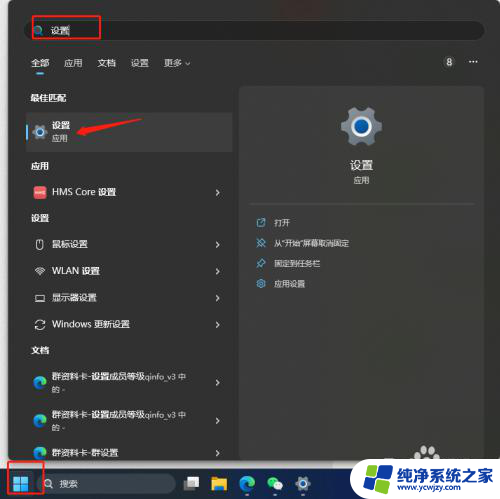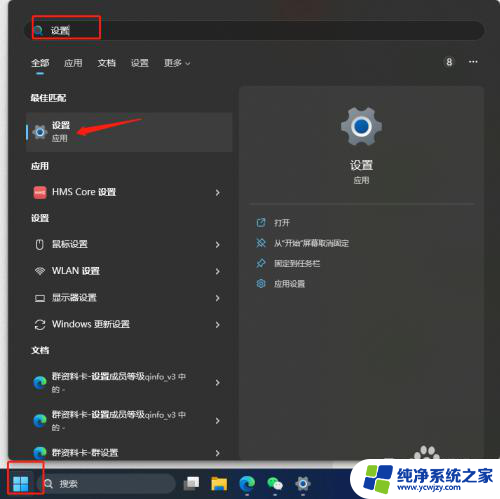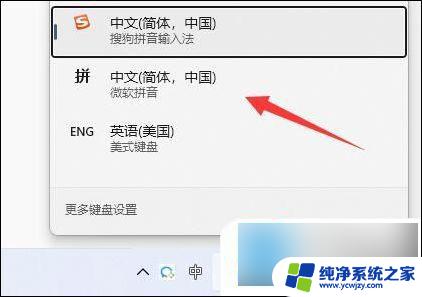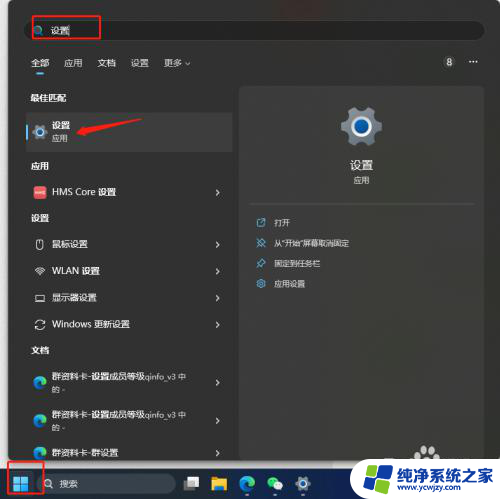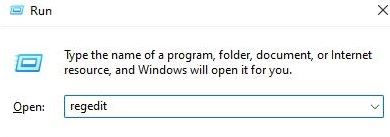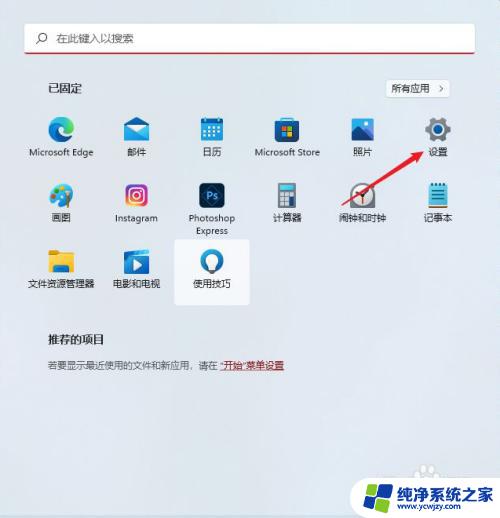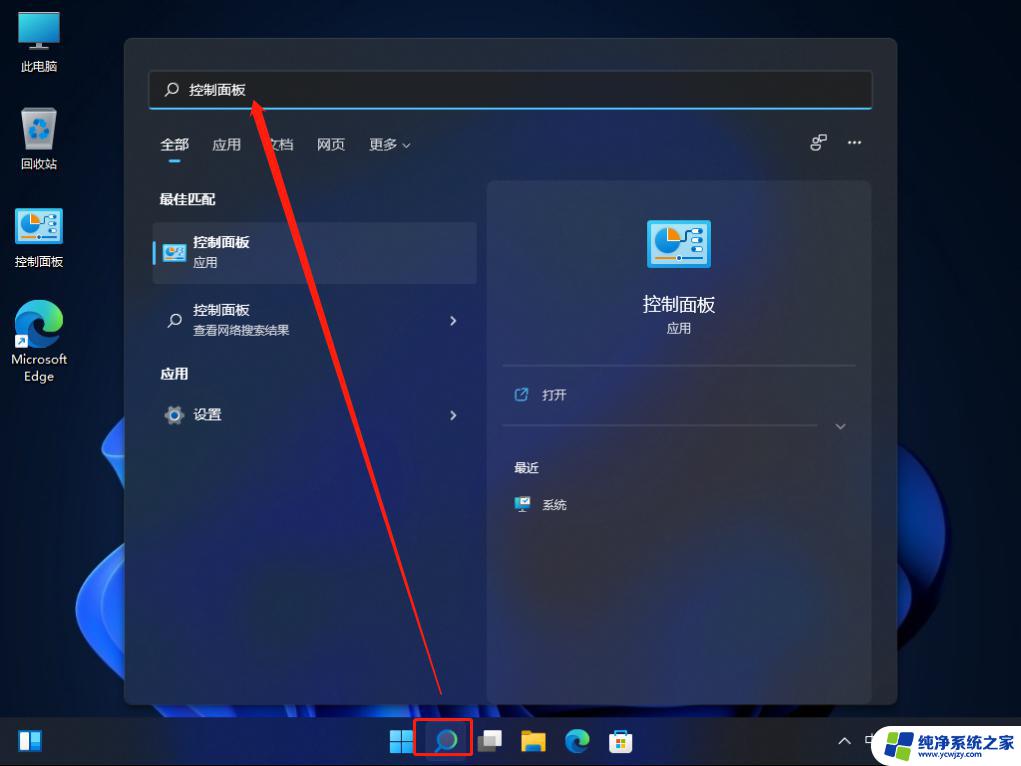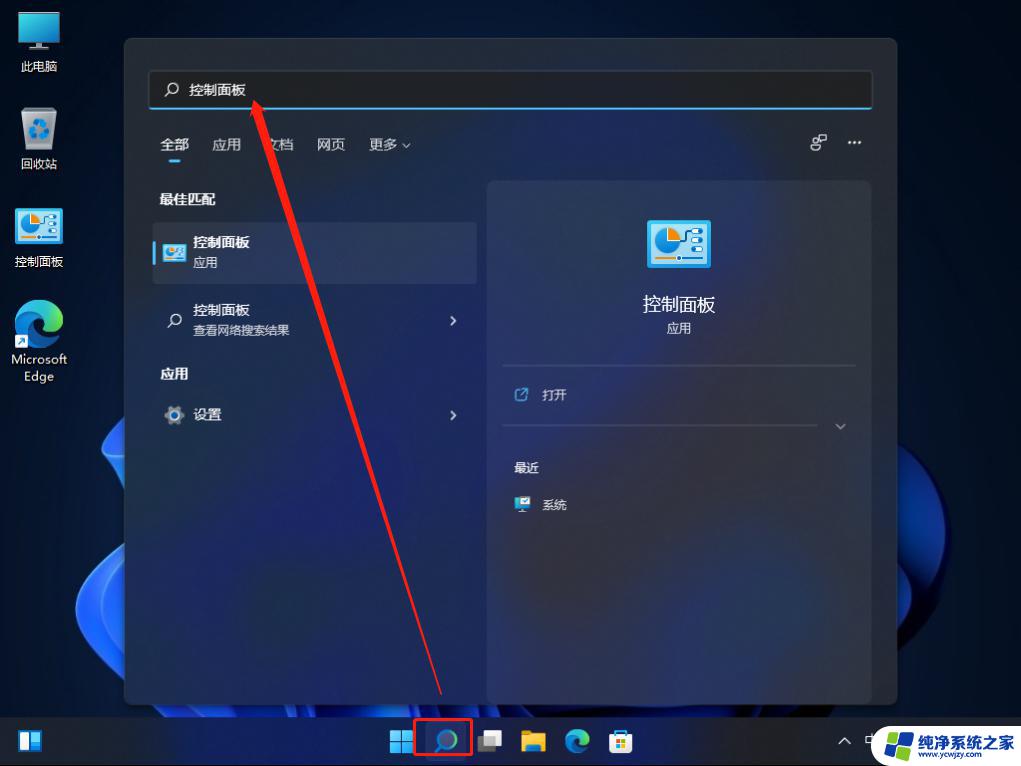win11打字变繁体 如何将Win11输入法从繁体转换为简体
更新时间:2024-03-20 11:57:31作者:xiaoliu
Win11是微软最新推出的操作系统,带来了许多新的功能和改进,有些用户可能会在使用Win11的过程中遇到一个问题:输入法默认是繁体字。对于习惯使用简体字的用户来说,这可能会造成一些困扰。如何将Win11的输入法从繁体转换为简体呢?在本文中我们将详细介绍一下这个问题的解决方法,帮助大家轻松将Win11的输入法切换为简体字,提高使用体验。
具体步骤:
1.打开系统设置
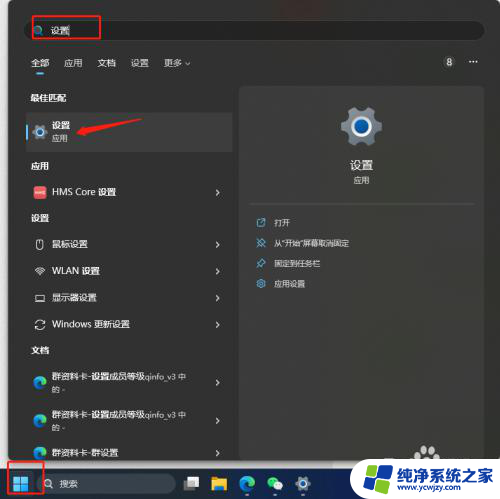
2.点击“时间和语言” 如何选择“语言和区域”
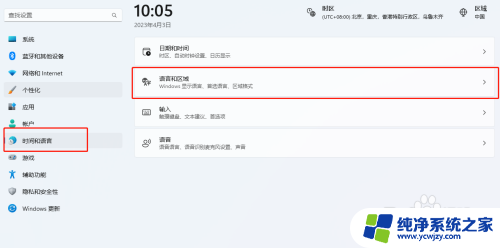
3.点击图中“中文“后面的三个小圆点,选择”语言选项“
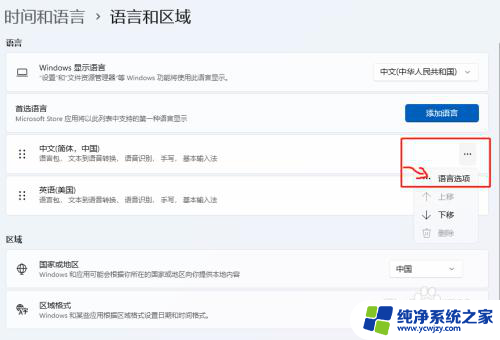
4.继续点击微软拼音后面的三个小点,选择键盘选项->常规->字符集从繁体中文改为简体中文即可。
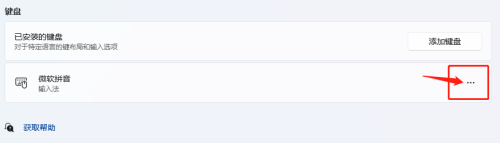
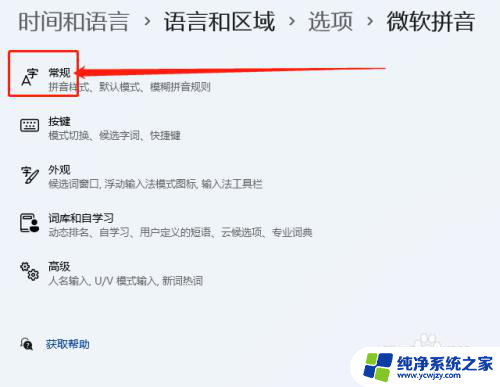
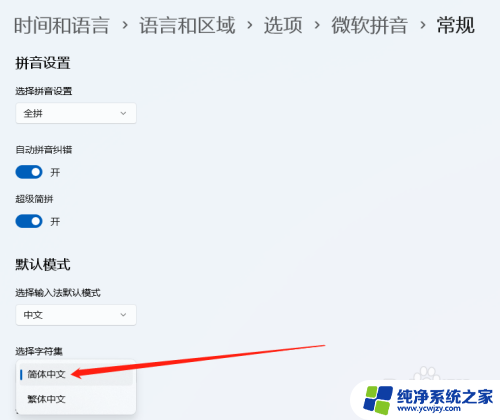
以上就是win11打字变繁体的全部内容,碰到同样情况的朋友们赶紧参照小编的方法来处理吧,希望能够对大家有所帮助。